هل تواجه مشكلة أثناء تثبيت ويندوز، حيث لا يتعرف على القرص الصلب ولا تعرف كيفية التعامل معه؟ اطلع على الحل السريع في المقالة أدناه!
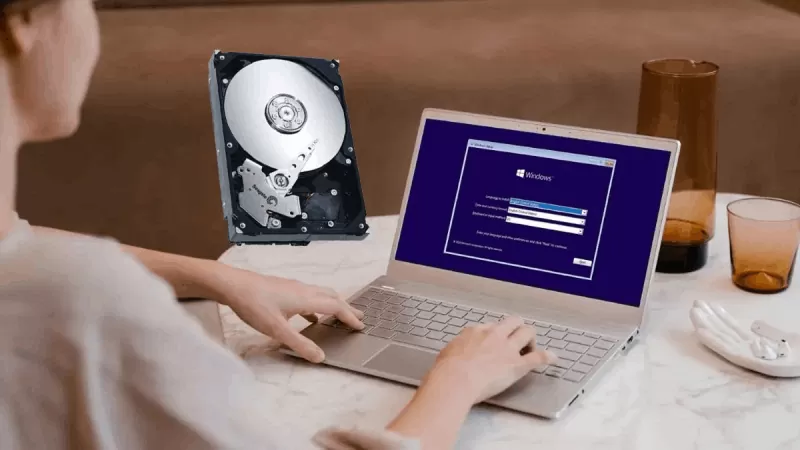 |
يُعدّ خطأ عدم تعرّف نظامي التشغيل Windows 11 أو Windows 10 على القرص الصلب مشكلة شائعة، تُسبّب للعديد من مستخدمي الكمبيوتر صداعًا عند تثبيت نظام تشغيل جديد. في حال مواجهة هذه المشكلة، يُرجى اتباع الخطوات التالية:
الخطوة 1: قم بتنزيل برنامج تشغيل SATA كملف *.inf من موقع Intel Rapid Storage Technology (Intel RST) على: https://downloadcenter.intel.com/product/55005/Intel-Rapid-Storage-Technology-Intel-RST
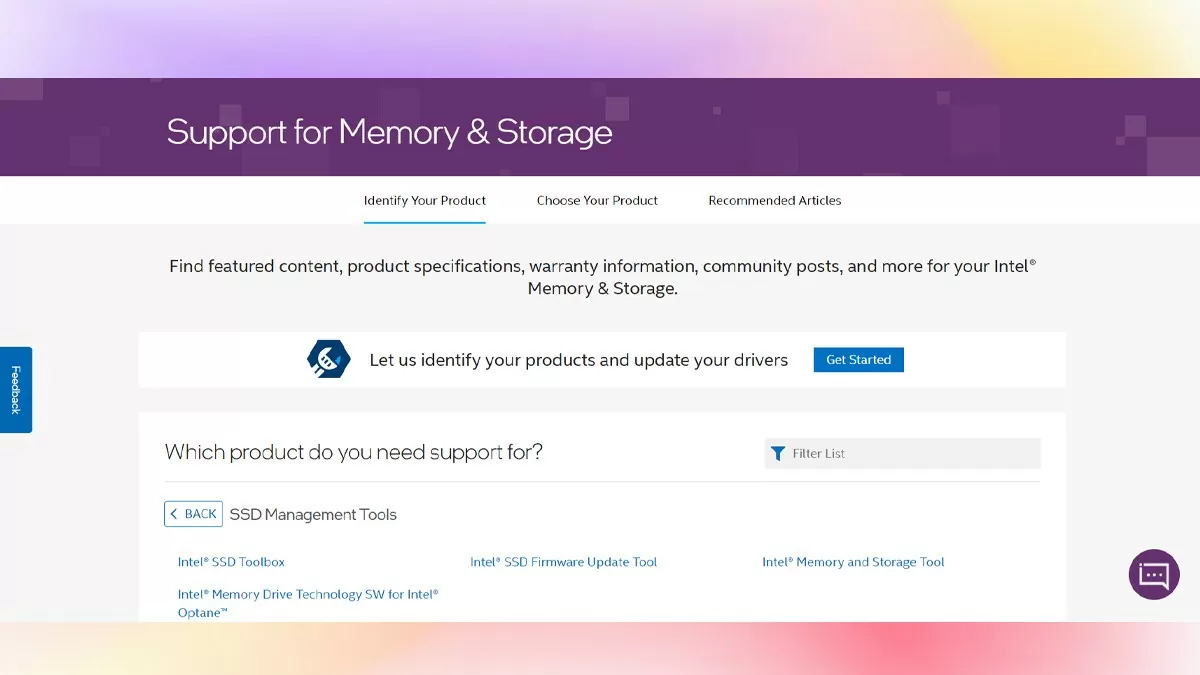 |
| تعليمات حول كيفية إصلاح خطأ عدم التعرف على القرص الصلب عند تثبيت Windows |
الخطوة الثانية: انسخه إلى محرك أقراص USB أو قرص ثابت لاستخدامه أثناء تثبيت Windows. يُرجى العلم أن هذا البرنامج متوفر بنسختين: 32 بت و64 بت، لذا تأكد من اختيار الإصدار الذي يتوافق مع نظام تشغيل جهاز الكمبيوتر لديك.
الخطوة 3: عند تثبيت ويندوز ومواجهة مشكلة عدم التعرّف على القرص الصلب، ستظهر لك نافذة كما هو موضح أدناه. هنا، عليك اختيار "تحميل برنامج التشغيل". ثم، في النافذة الجديدة التي تفتح، يمكنك اختيار "إلغاء" لتخطي هذه العملية.
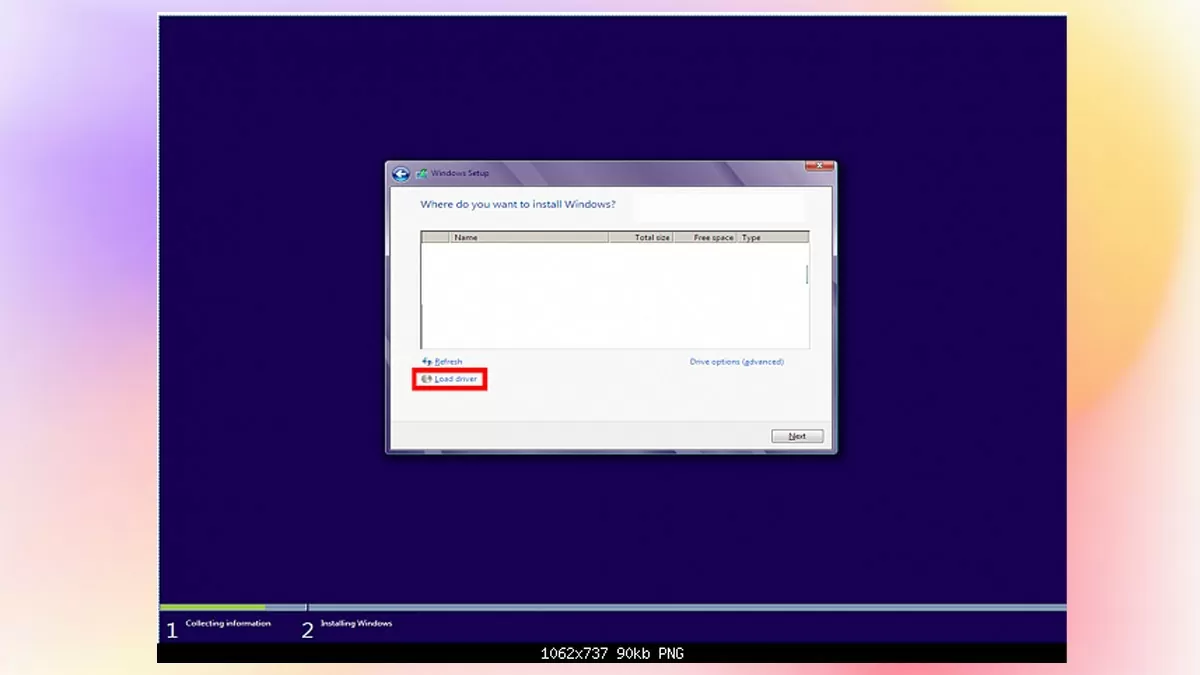 |
| تعليمات حول كيفية إصلاح خطأ عدم التعرف على القرص الصلب عند تثبيت Windows |
الخطوة 4: انقر فوق "استعراض"، ثم حدد المجلد الذي قمت بحفظ برنامج تشغيل SATA فيه في الخطوة 2، وأخيرًا انقر فوق "موافق" في كلا النافذتين اللتين تظهران بعد ذلك.
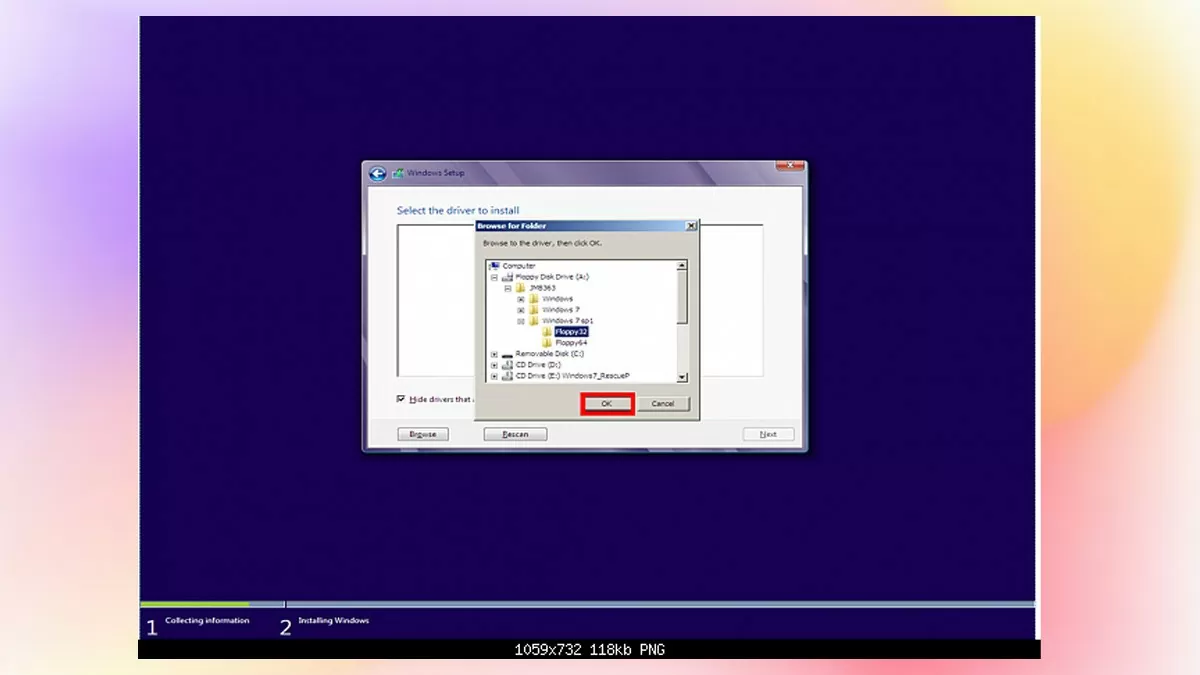 |
| تعليمات حول كيفية إصلاح خطأ عدم التعرف على القرص الصلب عند تثبيت Windows |
الخطوة 5: هنا، حدد مربع "إخفاء برامج التشغيل غير المتوافقة مع الأجهزة على هذا الكمبيوتر" وانقر على "التالي". ثم حدد برنامج تشغيل SATA المناسب لجهازك وانقر على "موافق". الآن، يمكنك متابعة تثبيت Windows بشكل طبيعي.
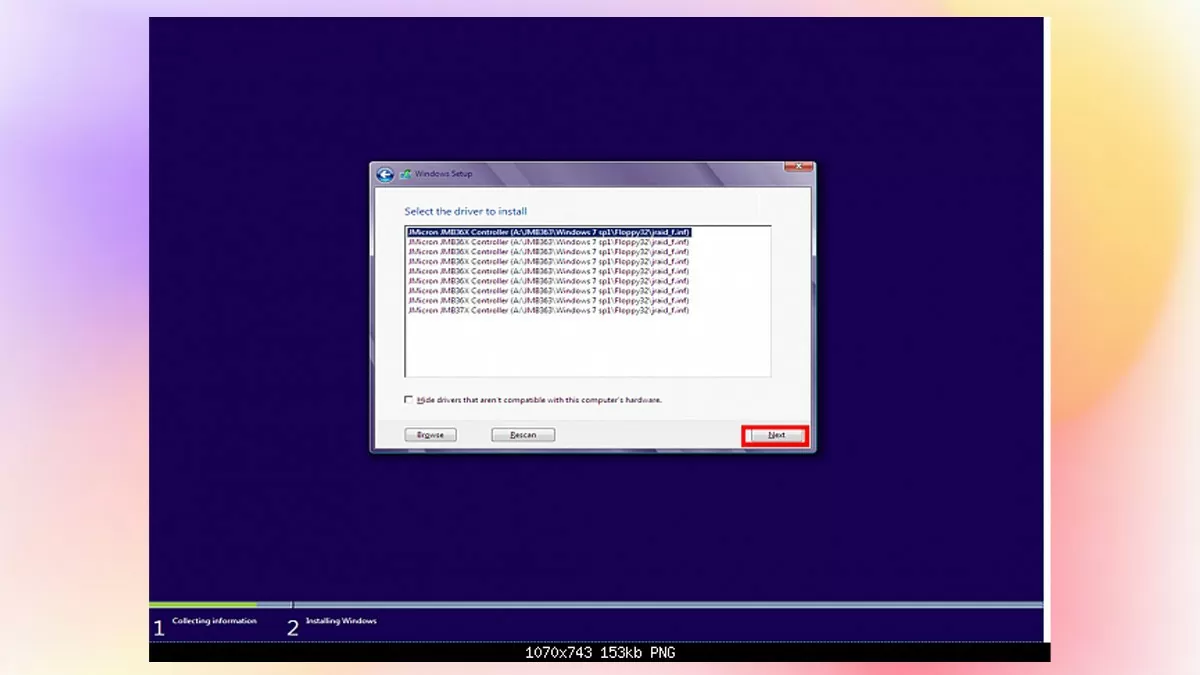 |
| تعليمات حول كيفية إصلاح خطأ عدم التعرف على القرص الصلب عند تثبيت Windows |
يُعدّ تثبيت ويندوز دون التعرّف على القرص الصلب مشكلةً مزعجةً للعديد من مستخدمي الكمبيوتر. لذلك، قدّمت هذه المقالة تعليماتٍ مُفصّلة وسريعة حول كيفية تثبيت ويندوز 11 و10 باستخدام منفذ USB عند عدم التعرّف على القرص الصلب. نأمل أن تكون لديكم معلوماتٌ كافية بعد قراءة المقالة لتثبيت ويندوز على القرص الصلب لديكم بثقةٍ ونجاح.
[إعلان 2]
المصدر: https://baoquocte.vn/khac-phuc-loi-cai-windows-khong-nhan-o-cung-278801.html


![[صورة] الأمين العام يحضر العرض العسكري للاحتفال بالذكرى الثمانين لتأسيس حزب العمال الكوري](https://vphoto.vietnam.vn/thumb/1200x675/vietnam/resource/IMAGE/2025/10/11/1760150039564_vna-potal-tong-bi-thu-du-le-duyet-binh-ky-niem-80-nam-thanh-lap-dang-lao-dong-trieu-tien-8331994-jpg.webp)

![[صورة] افتتاح مهرجان الثقافة العالمي في هانوي](https://vphoto.vietnam.vn/thumb/1200x675/vietnam/resource/IMAGE/2025/10/10/1760113426728_ndo_br_lehoi-khaimac-jpg.webp)


![[صورة] مدينة هوشي منه تتزين بالأعلام والزهور عشية انعقاد المؤتمر الحزبي الأول للفترة 2025-2030](https://vphoto.vietnam.vn/thumb/1200x675/vietnam/resource/IMAGE/2025/10/10/1760102923219_ndo_br_thiet-ke-chua-co-ten-43-png.webp)

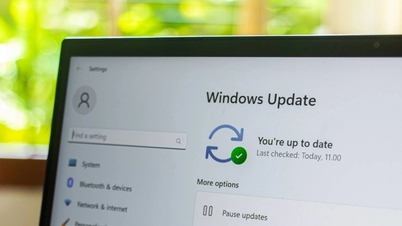





























































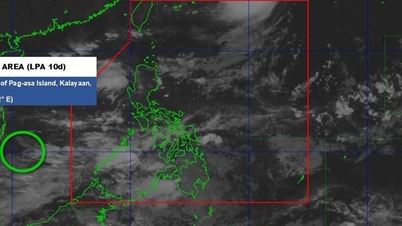































تعليق (0)